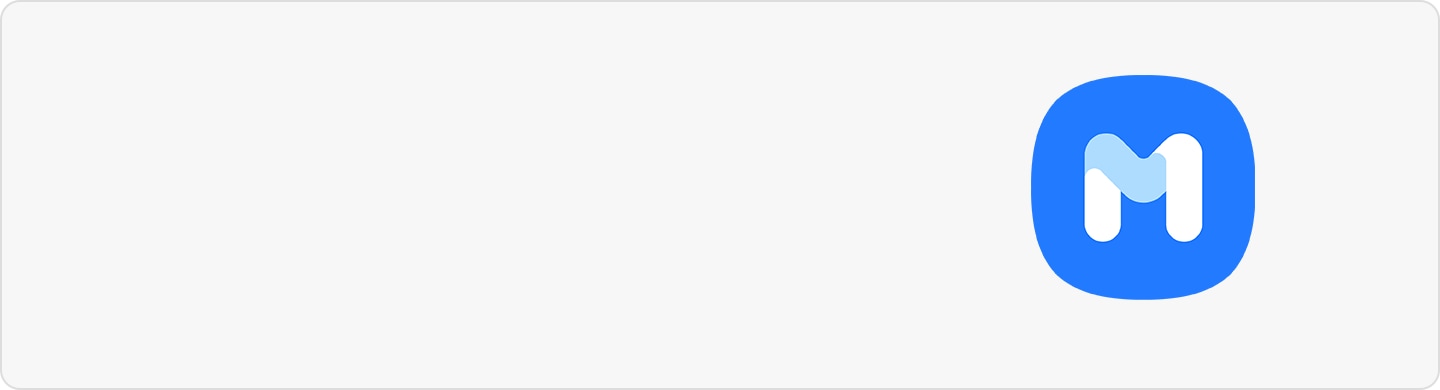Co zrobić, jeśli mam wrażenie, że bateria mojego telefonu rozładowuje się szybciej?
Zużycie i żywotność baterii zależą od wielu czynników, takich jak częstotliwość używania urządzenia, liczba zainstalowanych i uruchomionych aplikacji, błędy systemu operacyjnego i jakość połączenia sieciowego. Sieci 5G mogą szybciej wyczerpywać baterie, ale telefony Galaxy wykorzystują zaawansowane oprogramowanie oparte na sztucznej inteligencji, które efektywnie kontroluje zużycie baterii zgodnie ze sposobem eksploatacji.
Zanim wypróbujesz poniższe porady, upewnij się, że masz zainstalowane najnowsze wersje oprogramowania i aplikacji w swoim urządzeniu. Aby zaktualizować oprogramowanie swojego urządzenia mobilnego, wykonaj następujące czynności:
Krok 1. Wybierz kolejno Ustawienia > Aktualizacja oprogramowania.
Krok 2. Wybierz opcję Pobierz i zainstaluj.
Krok 3. Wykonuj instrukcje wyświetlane na ekranie.
Bateria może wyczerpywać się odrobinę szybciej bezpośrednio po zakupie
Użytkownik może zauważyć, że bateria w nowym telefonie wyczerpuje się szybciej w porównaniu ze starym urządzeniem, mimo że jest używana w takich samych warunkach.
W pierwszych kilku dniach po zakupie użytkownicy zazwyczaj włączają wiele aplikacji i ustawiają różne funkcje podczas konfiguracji urządzenia, ponadto w tym okresie następuje optymalizacja operacji w tle. Dlatego w tym czasie może się wydawać, że bateria działa krócej niż w poprzednim urządzeniu.
Usługa 5G może zwiększać zużycie baterii
Telefon połączony z siecią 5G może zużywać więcej energii niż zwykle. Aktualnie usługi 5G spełniają normę Non-Standalone (NSA)*, która wykorzystuje technologie 4G (LTE) i 5G jednocześnie. Dlatego obwody 5G i 4G (LTE) są wykorzystywane jednocześnie do szybkiego przetwarzania dużych ilości danych.
Ponieważ telefon jest połączony z kilkoma sieciami jednocześnie, bateria może wyczerpywać się szybciej niż można się spodziewać i telefon może odrobinę bardziej się nagrzewać niż w przypadku używania tylko sieci 3G lub LTE. Rozwiązaniem w tym przypadku jest korzystanie z funkcji optymalizujących i poprawiających ogólną wydajność telefonu.
* NSA (Non-Standalone): pierwsze wersje sieci i urządzeń 5G będą działać zgodnie z normą Non-Standalone (NSA), co oznacza, że sieci 5G będą wspierane przez istniejącą infrastrukturę 4G. W związku z tym urządzenia obsługujące 5G będą nawiązywać połączenia na częstotliwości 5G w celu przesyłania danych, ale nadal będą wykorzystywać technologię 4G do innych celów, takich jak łączenie się ze stacjami bazowymi i serwerami.
Uwaga: jeśli czujesz, że Twoje urządzenie się przegrzewa, odłóż je na pewien czas, aby pozwolić mu wystygnąć.
Jak zoptymalizować baterię w telefonie
Jeśli chcesz wydłużyć żywotność baterii w telefonie lub masz wrażanie, że wyczerpuje się ona zbyt szybko, możesz zoptymalizować ogólne ustawienia telefonu, zmienić ustawienia zasilania aplikacji oraz zoptymalizować wybrane aplikacje. Oto kilka sposobów na obniżenie zużycia baterii.
Użytkownik może zoptymalizować swój telefon za pomocą funkcji Device Care, aby zmniejszyć zużycie baterii przez zamknięcie nieużywanych aplikacji i kontrolowanie nietypowego wykorzystania baterii. Wykonaj poniższe czynności.
Krok 1. Otwórz Ustawienia i wybierz pozycję Pielęgn. baterii i urządzenia.
Krok 2. Dotknij pozycji Optymalizuj teraz. Funkcja Device Care automatycznie optymalizuje telefon.
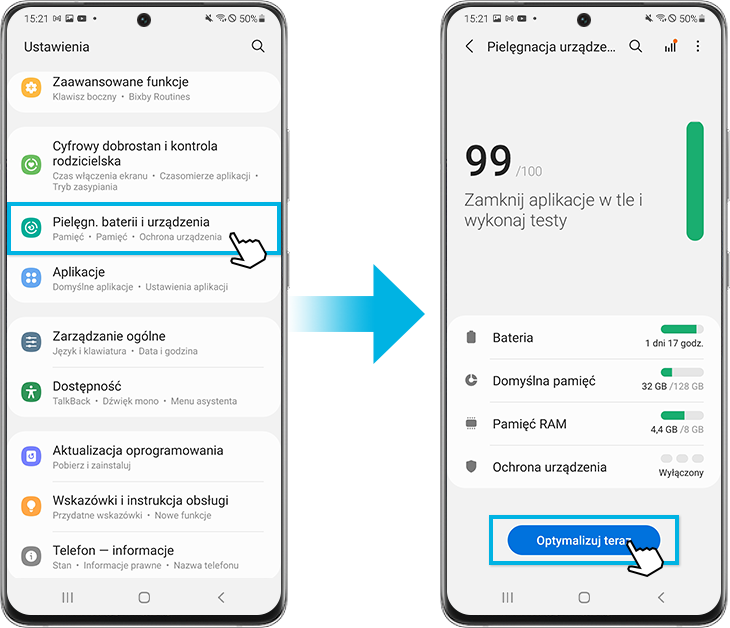
Funkcja szybkiej optymalizacji zwiększa wydajność urządzenia przez wykonanie następujących czynności.
- Zamyka wszystkie aplikacje działające w tle.
- Zajmuje się nietypowym wykorzystaniem baterii.
- Wyszukuje błędnie działające aplikacje i szkodliwe oprogramowanie.
Użyj funkcji automatycznej optymalizacji
Użytkownik może skorzystać z funkcji automatycznej optymalizacji, która włącza się, gdy urządzenie nie jest używane. Dotknij kolejno pozycji: Ustawienia i wybierz pozycję Pielęgnacja baterii i urządzenia > Więcej opcji (trzy pionowe kropki) > Automatyzacja > Automatycznie optymalizuj codziennie i dotknij przycisku, aby ją aktywować.
Im więcej nieużywanych aplikacji działa w tle, tym więcej zużywają one energii baterii. Ograniczenia działania w tle pozwalają zmniejszyć zużycie baterii. Wykonaj poniższe czynności.
Do wyboru są następujące ustawienia:
- Uśpij nieużywane aplikacje – ta opcja spowoduje automatyczne usypianie wszystkich nieużywanych przez pewien czas aplikacji.
- Uśpione aplikacje umożliwia wybranie aplikacji, które nie mogą działać w tle. Użytkownik może także przejrzeć swoje aktualnie uśpione aplikacje.
- Głęboko uśpione aplikacje nigdy nie działają w tle, a jedynie po otwarciu przez użytkownika.
- Nigdy nie usypiane aplikacje – umożliwia wybór aplikacji, które nie będą automatycznie ustawiane w tryb uśpienia.
Użytkownik może zoptymalizować indywidualne aplikacje, aby zmniejszyć zużycie baterii. Wykonaj poniższe czynności.
Uwaga:
- Zoptymalizowane aplikacje wykorzystują mniej baterii, ale wiąże się to z ograniczeniem niektórych funkcji w tle.
Dowiedz się więcej o baterii Galaxy w Pomocy Samsung.
Uwaga:
- Rzeczywista żywotność baterii różni się w zależności od sieci, używanych funkcji i aplikacji, częstotliwości rozmów telefonicznych i wiadomości, liczby ładowań oraz wielu innych czynników.
- Widok na zrzutach ekranu i w menu może się różnić w zależności od modelu urządzenia i wersji oprogramowania.
Dziękujemy za twoją opinię
Prosimy o odpowiedzi na wszystkie pytania.